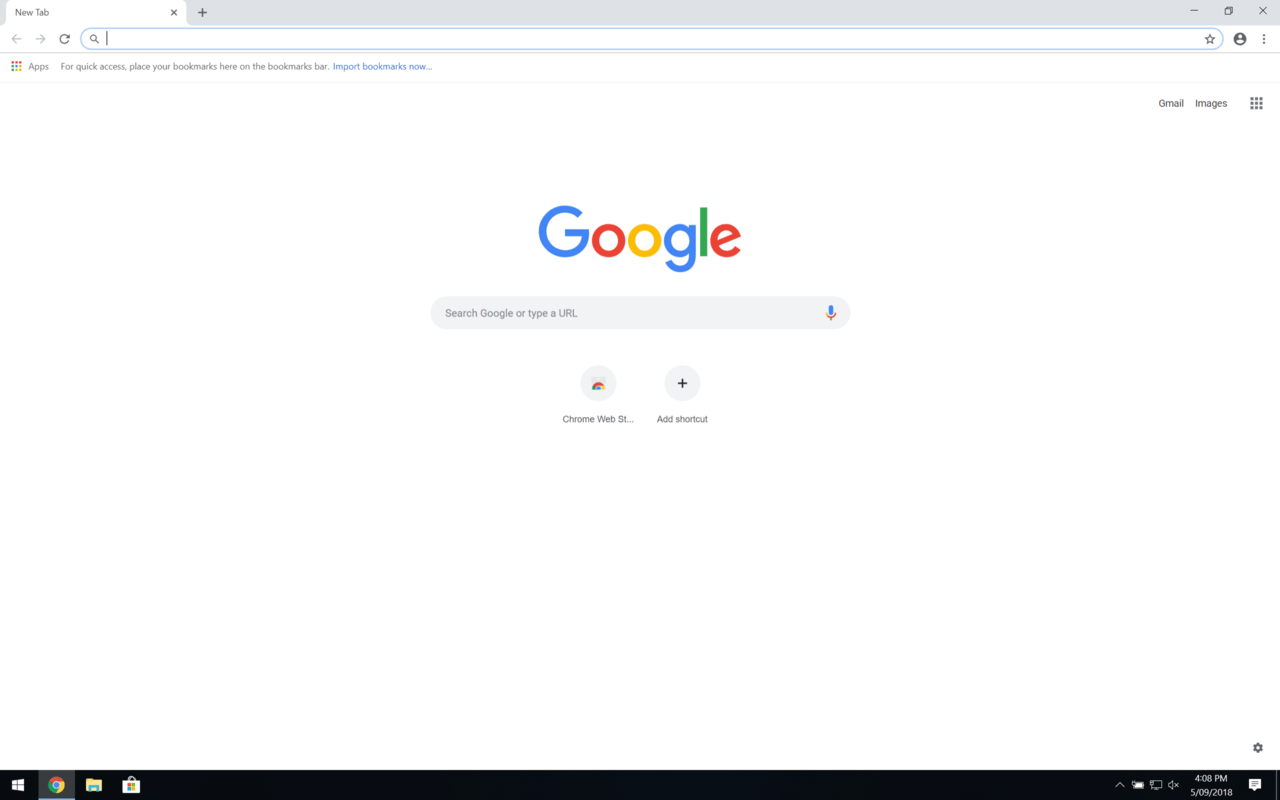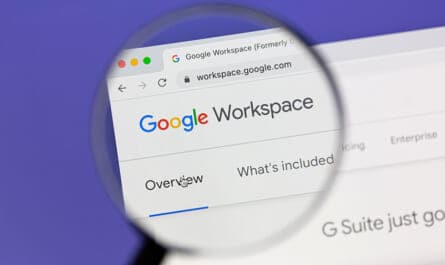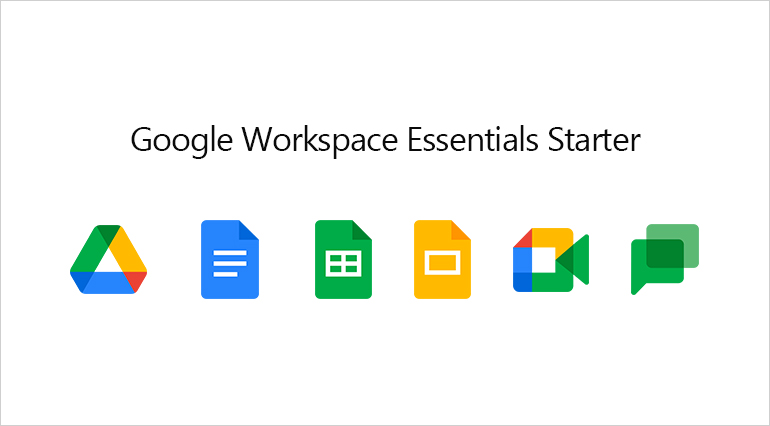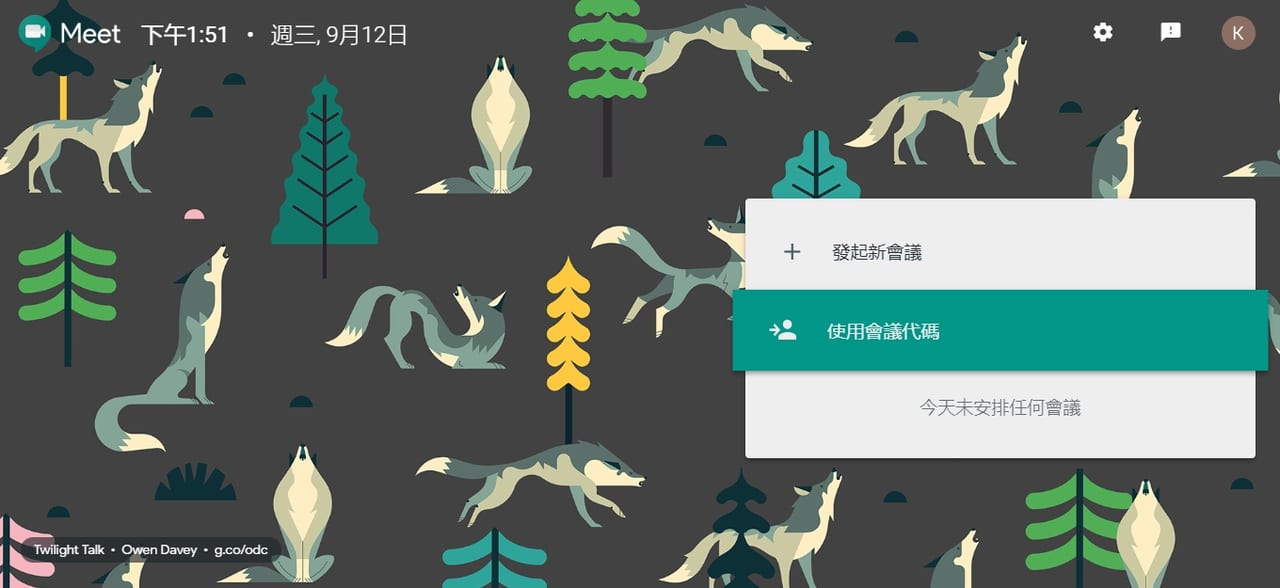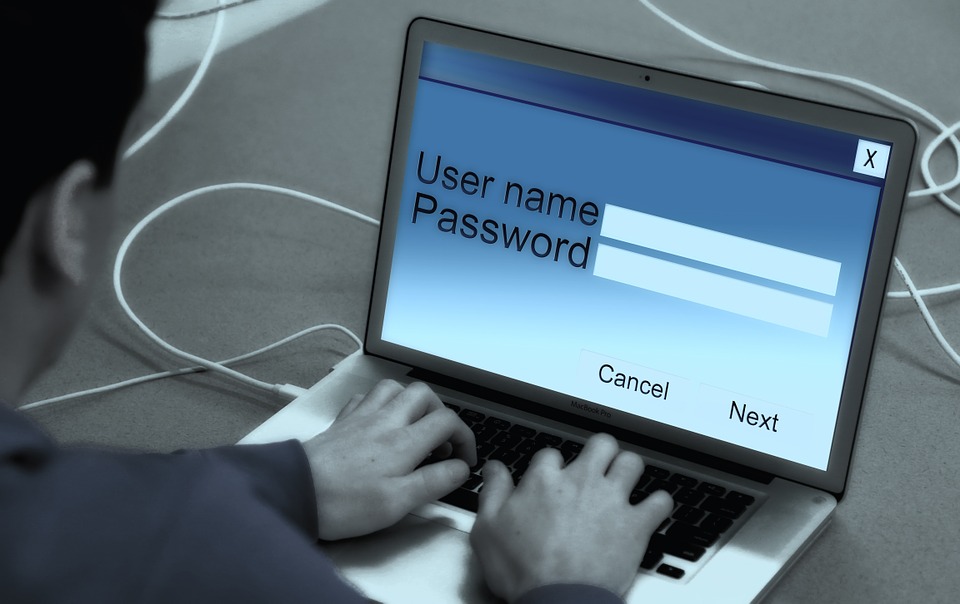Chrome 除了開啟網頁速度快之外,簡潔的介面、豐富的第三方軟體資源與高度的 Google 服務整合,獲得使用者一致好評。但若開太多分頁或擴充軟體,瀏覽器會卡卡不順暢該怎麼辦?教各位3招排除這些問題!
第1招:啟用分頁捨棄功能(Tab Discarding)
所謂的啟用分頁捨棄功能(Tab Discarding),指的是在電腦的記憶體資源用完之前,Chrome 會自動分析開啟後很久沒有用的分頁後自動釋放他們佔用的記憶體資源,但這些分頁仍然在你的分頁列上,當下次要瀏覽這些分頁時需要重新載入網頁。
如何開啟分頁捨棄功能(Tab Discarding)?
網址列輸入「chrome://flags/#automatic-tab-discarding」,將 Automatic tab discarding 選擇為「Enable」後即可完成
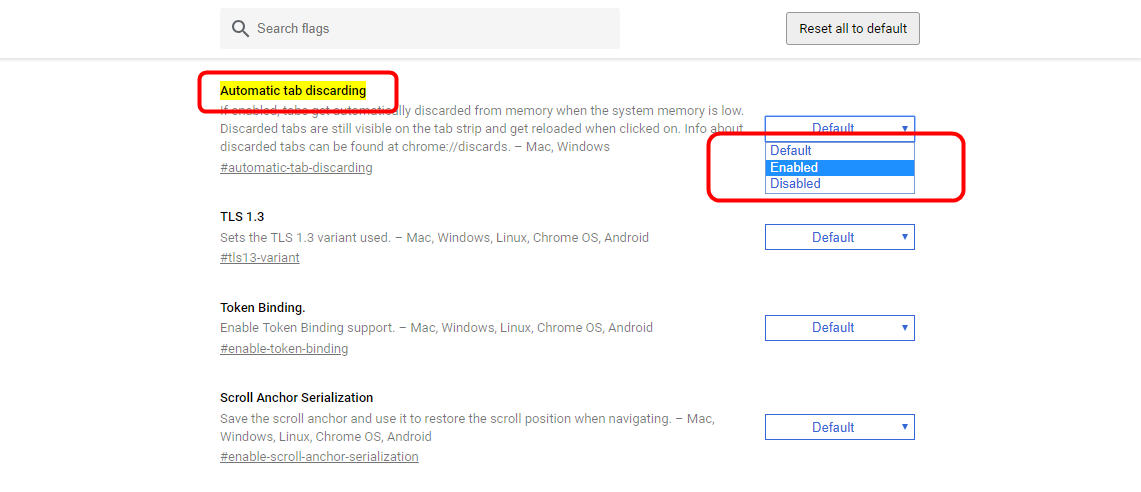
第2招:啟用硬體加速功能
如果電腦效能不錯,可以開啟 Chrome 瀏覽器的硬體加速功能,原本是由處理器來運算,啟用後可以直接把部分運算交給顯示卡進行,可以舒緩處理器壓力,讓 Chrome 瀏覽器執行更順暢。
如何開啟 Chrome 的硬體加速功能?
在 Chrome 瀏覽器右上角的功能選單點選「設定」,點選最下方的「進階」。往下滑到系統,將「在可用時使用硬體加速」選擇啟用即可完成。
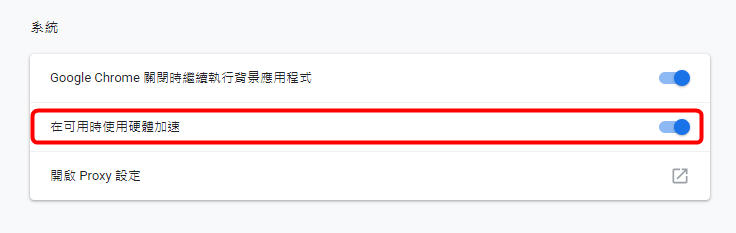
第3招:還原原始設定
Chrome 的擴充功能相當的便利,不知不覺之中安裝了許多好用擴充軟體,但有時候會造成瀏覽器負荷過重操作起來不順暢,嘗試移除擴充功能裡的軟體也沒用時,建議可以考慮將 Chrome 還原至原始設定來還原至 Chrome 剛安裝完的配置。最後的方法就是完全移除整個軟體,並重新下載安裝。
如何還原原始設定?
在 Chrome 瀏覽器右上角的功能選單點選「設定」,點選最下方的「進階」。於重設與清理欄位的「將設定還原成原始預設值」選擇重設設定即可完成。
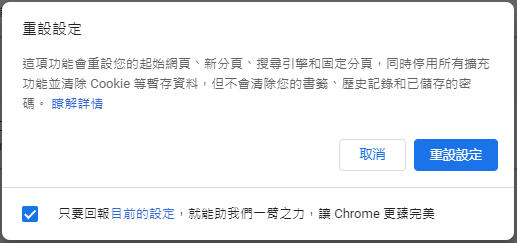
以上就是這次跟大家介紹排除 Chrome 瀏覽器運行不順暢的方法,是不是很簡單呢?但其實想要利用 Chrome 瀏覽器來進行大量的工作,電腦中的資源才是最重要的,建議記憶體配置在 8GB 以上,就可以有完美的使用體驗,不太需要再進行額外的優化設定。但無法擴充電腦資源的朋友們不用氣餒,只需要照著上面的步驟進行設定,你也可以輕鬆的讓你的 Chrome 瀏覽器順暢運作,不妨先試試看吧!
延伸閱讀:
Google Drive 儲存空間快不夠用了怎麼辦?教你快速清出雲端硬碟空間!
如何下載、備份 Google 帳號的資料?4 步驟匯出打包所有檔案!